3DMAX自定义设置场景撤销个数的教程
摘要:3DMAX怎么设置场景撤销个数?在3DSMAX中做错了可以按Ctrl+Z快捷键进行撤消恢复,但是你最多只能向前撤消20步,这是3DSMAX默...
3DMAX怎么设置场景撤销个数?在3DS MAX中做错了可以按Ctrl+Z快捷键进行撤消恢复,但是你最多只能向前撤消20步,这是3DS MAX默认的撤消步数。如果你想恢复到第20步骤以前的形状,你就得在用户定制的属性里自己进行撤消步数的设置。
1、点击桌面或者电脑里面的3dmax,然后我们直接进入主程序
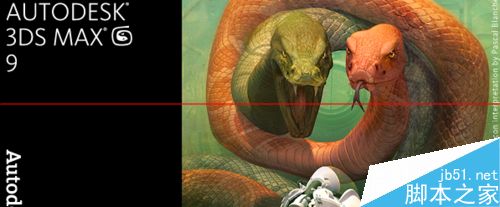
2、然后我们就看见我们四试图的选项页面,我们就可操作了
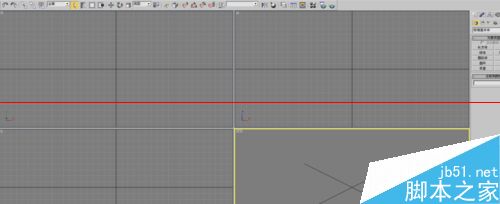
3、点击上边的自定义的选项卡,我们就可以做设置了
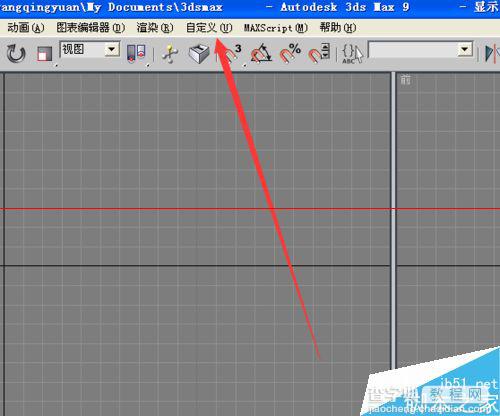
4、在自定义下边,我们就可以看见首选项字样的选项卡,我们点击它
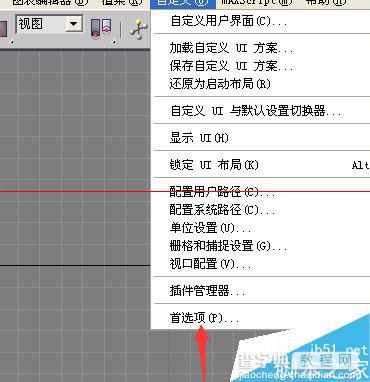
5、在这里,我们看见场景设置级别,我在这里就可设置了,
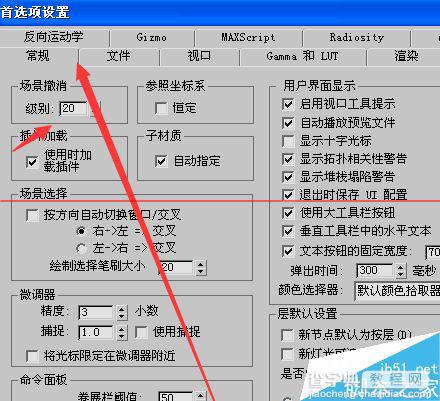
6、设置好级别之后,我们点击下边确定完成我们设置
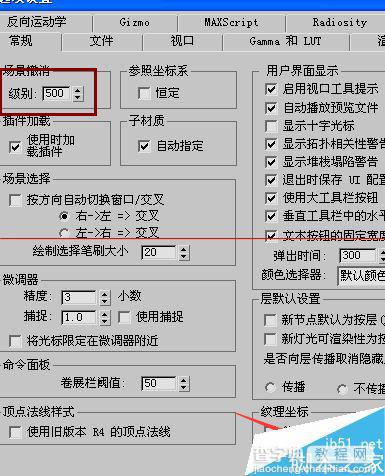
【3DMAX自定义设置场景撤销个数的教程】相关文章:
上一篇:
3DMAX制作动作巨星李小龙武打动作动画
